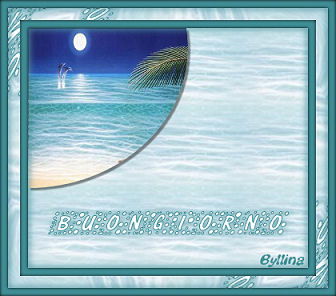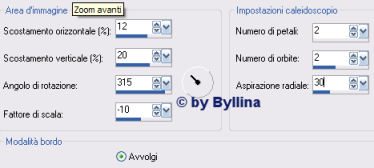Angolo di paradiso
L'originale di questo tutorial lo trovate qui Ringrazio Sabine per avermi permesso di tradurre questo tutorial Per realizzare questo piccolo quadro hai bisogno del materiale costituito dall'immagine e dal font. Non hai bisogno di filtri esterni ed Ŕ dunque realizzabile con le versioni 8 e 9, ma pu˛ essere eseguito anche con versioni superiori.
1. Carica il font nella cartella dei font, apri la tua immagine e duplicala. Chiudi l'originale. Per facilitarti la visualizzazione del lavoro vai su Visualizza e spunta Righelli.
2. Apri una nuova immagine trasparente di 350x300px. Seleziona lo strumento selezione tipo elisse/modalitÓ sostituisci/antialias cliccato.
3. Traccia l'elisse partendo dalla sinistra tendendo verso destra fino alla misura 200 del righello ed allo stesso modo verso il basso. Copia la tua immagine ed incollala nella selezione.
4. Applica uno sfalsa ombra verticale e orizzontale 3/opacitÓ 43/sfocatura 2 e colore nero. Deseleziona.
5. Nuovo livello raster. Livelli/disponi/porta sotto emettiamo da parte questo lavoro per ora. Posizionati sull' immagine che hai scelto e con lo strumento selezione rettangolo tracci un rettangolo dove preferisci e che ti servirÓ per lo sfondo. Hai scelto? il mio misura 130x100. Copia e incolla come nuova immagine. Effetti/effetti d'immagine/motivo unico: Clicca rifletti/bidirezionale/0/0/50.
6. Nella tavolozza dei materiali fra i motivi cerca il tuo e configuralo angolo 0 e scala 100. Torna sul lavoro che hai lasciato prima: riempi il livello dello sfondo e abbassa l'opacitÓ del livello al 58%. Unisci tutto(appiattisci).
7. Nuovo livello raster. Colore di primo piano #408f96 e di sfondo bianco. Strumento testo: font Whimzee/misura 40/corsivo. Scrivi la tua frase e posizionala verso il basso.
8. Deseleziona e applica uno sfalsa ombra verticale e orizzontale 1/opacitÓ 63/sfocatura 11,59/ io ho messo il colore #5099a4, ma questo dipende dalla scelta della tua immagine. Deve fare contrasto.
9. Aggiungi una bordatura di 10 px simmetrico colore #408f96. Seleziona il bordo con la bacchetta magica tolleranza 0.
10. Effetti 3D/ritaglio/verticale e orizzontale 0/opacitÓ 100/sfocatura 5,80/colore nero. 11. Ripeti lo sfalsa ombra come al punto 8, ma con i valori verticale e orizzontale 3 e ancora una volta a -3. Deseleziona. 12. Aggiungi una bordatura di 15 px colore bianco. Seleziona con la bacchetta magica. Vai sull'immagine che hai da parte (il motivo) e copia e incolla nella selezione. Effetti di riflesso/caleidoscopio. Deseleziona.
13. Ripeti i punti 9,10 e 11. Firma, ridimensiona all'80%. Regola/messa a fuoco/metti a fuoco. Ecco il lavoro Ŕ finito ;-)
Tutorial tradotto da Byllina il 27 luglio 2007 |